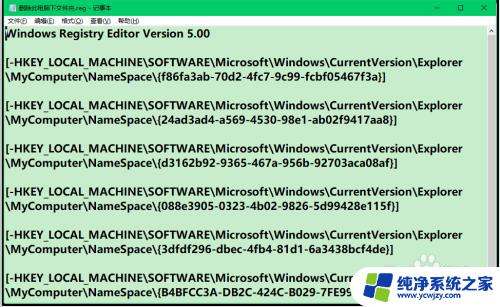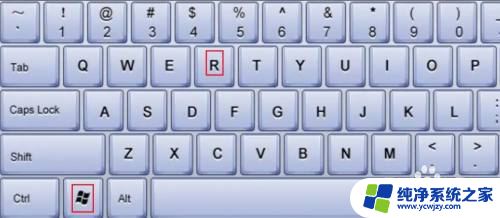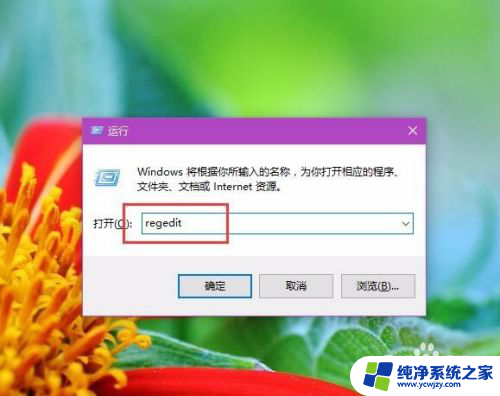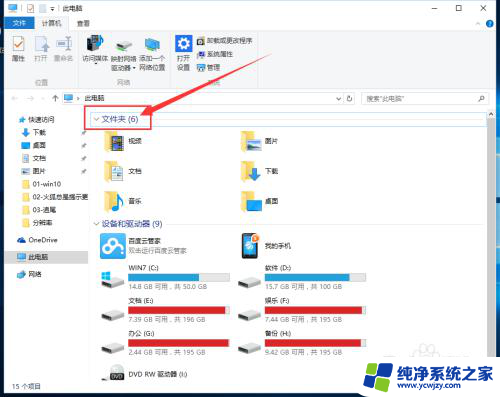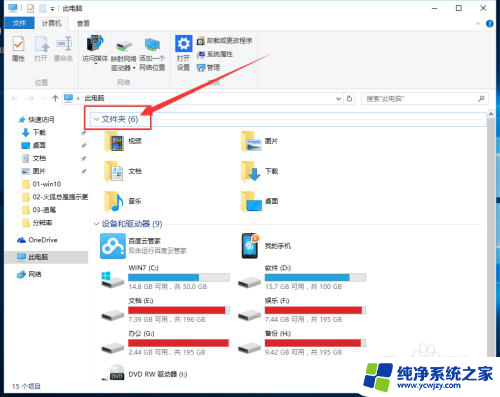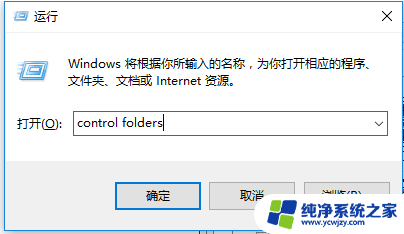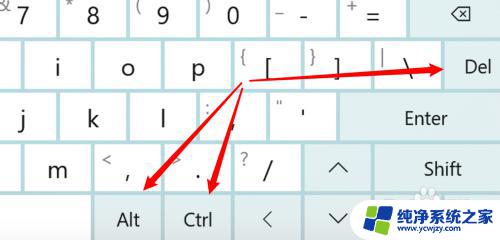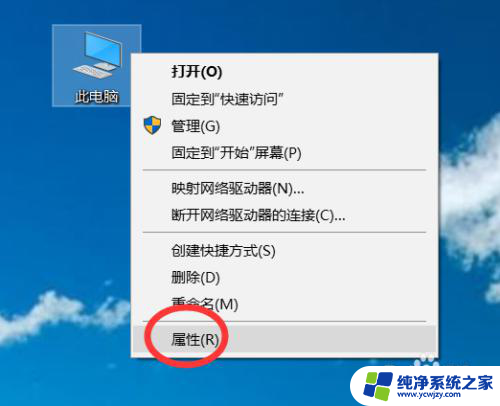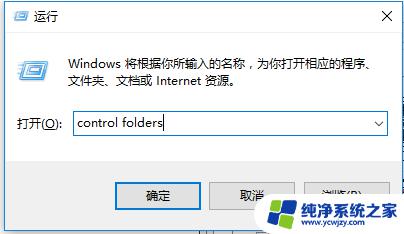此电脑 文件夹 恢复Win10系统此电脑窗口中被误删除的文件夹方法
在使用Windows 10系统的过程中,我们有时会不小心删除一些重要的文件夹,这可能会给我们带来很大的困扰,幸运的是电脑系统提供了一些方法来帮助我们恢复这些误删的文件夹。本文将介绍一些恢复Win10系统中被误删除文件夹的方法,帮助大家解决这个问题。无论是误操作删除还是其他原因导致文件夹丢失,我们都可以通过这些方法找回丢失的文件夹,并且保证文件的完整性和安全性。让我们一起来看看吧!
操作方法:
1.删除/恢复Windows10系统此电脑窗口中文件夹的方法
一次性全部删除/恢复Windows10系统此电脑窗口中的视频、图片、文档、下载、音乐和桌面的文件夹。
删除:
我们将下面的内容复制到记事本中:
————————————————————————————————
Windows Registry Editor Version 5.00
[-HKEY_LOCAL_MACHINE\SOFTWARE\Microsoft\Windows\CurrentVersion\Explorer\MyComputer\NameSpace\{f86fa3ab-70d2-4fc7-9c99-fcbf05467f3a}]
[-HKEY_LOCAL_MACHINE\SOFTWARE\Microsoft\Windows\CurrentVersion\Explorer\MyComputer\NameSpace\{24ad3ad4-a569-4530-98e1-ab02f9417aa8}]
[-HKEY_LOCAL_MACHINE\SOFTWARE\Microsoft\Windows\CurrentVersion\Explorer\MyComputer\NameSpace\{d3162b92-9365-467a-956b-92703aca08af}]
[-HKEY_LOCAL_MACHINE\SOFTWARE\Microsoft\Windows\CurrentVersion\Explorer\MyComputer\NameSpace\{088e3905-0323-4b02-9826-5d99428e115f}]
[-HKEY_LOCAL_MACHINE\SOFTWARE\Microsoft\Windows\CurrentVersion\Explorer\MyComputer\NameSpace\{3dfdf296-dbec-4fb4-81d1-6a3438bcf4de}]
[-HKEY_LOCAL_MACHINE\SOFTWARE\Microsoft\Windows\CurrentVersion\Explorer\MyComputer\NameSpace\{B4BFCC3A-DB2C-424C-B029-7FE99A87C641}]
————————————————————————————————
注意空行格式。
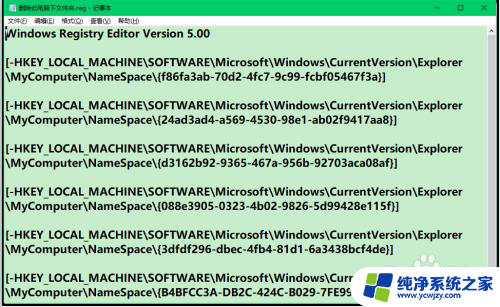
2.点击记事本左上角的【文件】,在下拉菜单中点击【另存为】;
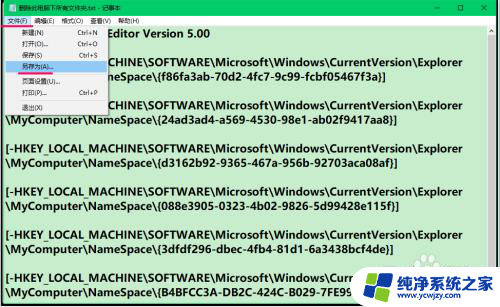
3.在另存为窗口中,先点击窗口左侧的【桌面】,在文件名(N)栏中输入:删除此电脑窗口所有文件夹.reg,再点击:保存;
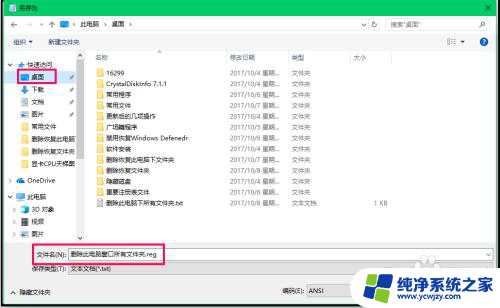
4.我们在系统桌面上左键双击【删除此电脑窗口所有文件夹.reg】的注册表文件图标,在先后弹出的注册表编辑器对话框中点击:是(Y)和确定;
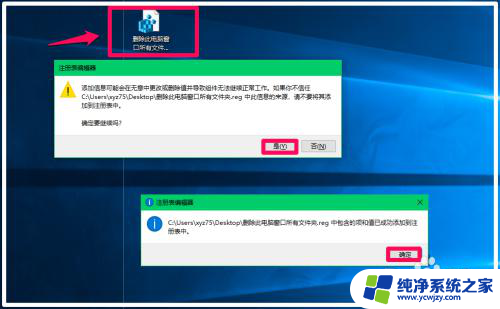
5.进入资源管理器,我们可以看到此电脑窗口中的视频、图片、文档、下载、音乐和桌面的文件夹全部消失。
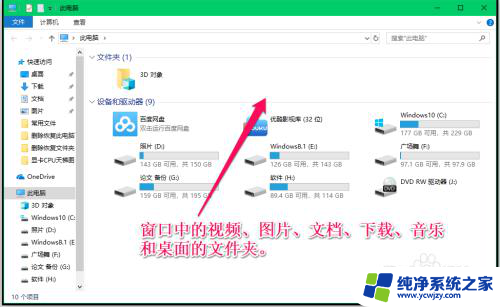
6.恢复:
我们将下面的内容复制到记事本中:
————————————————————————————————
Windows Registry Editor Version 5.00
[HKEY_LOCAL_MACHINE\SOFTWARE\Microsoft\Windows\CurrentVersion\Explorer\MyComputer\NameSpace\{f86fa3ab-70d2-4fc7-9c99-fcbf05467f3a}]
[HKEY_LOCAL_MACHINE\SOFTWARE\Microsoft\Windows\CurrentVersion\Explorer\MyComputer\NameSpace\{24ad3ad4-a569-4530-98e1-ab02f9417aa8}]
[HKEY_LOCAL_MACHINE\SOFTWARE\Microsoft\Windows\CurrentVersion\Explorer\MyComputer\NameSpace\{d3162b92-9365-467a-956b-92703aca08af}]
[HKEY_LOCAL_MACHINE\SOFTWARE\Microsoft\Windows\CurrentVersion\Explorer\MyComputer\NameSpace\{088e3905-0323-4b02-9826-5d99428e115f}]
[HKEY_LOCAL_MACHINE\SOFTWARE\Microsoft\Windows\CurrentVersion\Explorer\MyComputer\NameSpace\{3dfdf296-dbec-4fb4-81d1-6a3438bcf4de}]
[HKEY_LOCAL_MACHINE\SOFTWARE\Microsoft\Windows\CurrentVersion\Explorer\MyComputer\NameSpace\{B4BFCC3A-DB2C-424C-B029-7FE99A87C641}]
————————————————————————————————
注意空行格式。
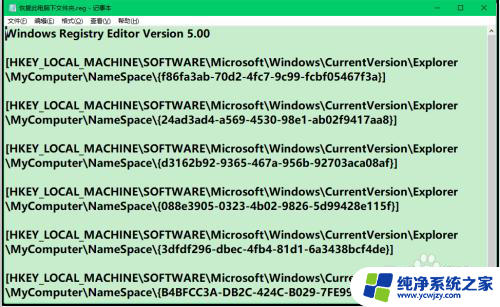
7.按照上述制作【删除此电脑窗口所有文件夹.reg】注册表文件的方法,制作一个【恢复此电脑窗口所有文件夹.reg】的注册表文件,并添加到注册表中;
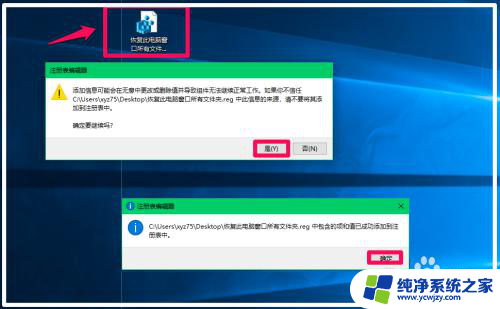
8.进入资源管理器,我们可以看到此电脑窗口中的视频、图片、文档、下载、音乐和桌面的文件夹全部恢复。
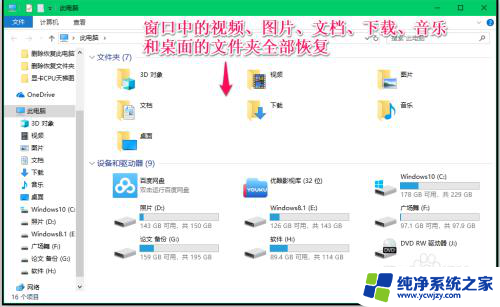
9.选择性删除/恢复Windows10系统此电脑窗口中的视频、图片、文档、下载、音乐和桌面的文件夹。
删除/恢复视频文件夹:
删除:
我们将下面的内容复制到记事本中:
————————————————————————————————
Windows Registry Editor Version 5.00
[-HKEY_LOCAL_MACHINE\SOFTWARE\Microsoft\Windows\CurrentVersion\Explorer\MyComputer\NameSpace\{f86fa3ab-70d2-4fc7-9c99-fcbf05467f3a}]
————————————————————————————————
制作一个【删除此电脑窗口视频文件夹.reg】注册表文件,添加到注册表中,即可删除此电脑窗口中的视频文件夹。
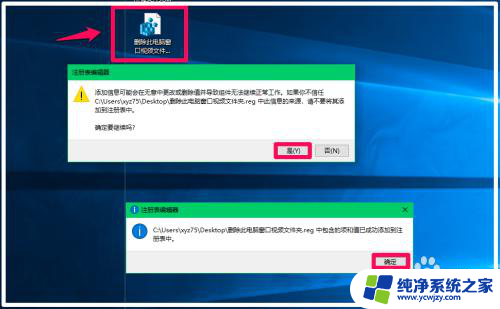
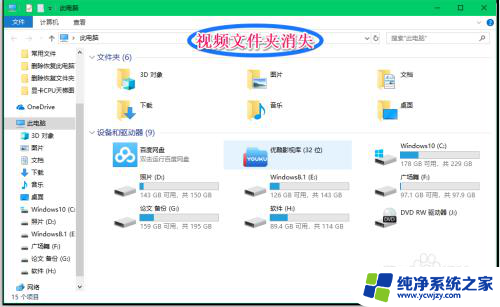
10.恢复:
我们将下面的内容复制到记事本中:
————————————————————————————————
Windows Registry Editor Version 5.00
[HKEY_LOCAL_MACHINE\SOFTWARE\Microsoft\Windows\CurrentVersion\Explorer\MyComputer\NameSpace\{f86fa3ab-70d2-4fc7-9c99-fcbf05467f3a}]
————————————————————————————————
制作一个【恢复此电脑窗口视频文件夹.reg】注册表文件,添加到注册表中,即可恢复此电脑窗口中的视频文件夹。
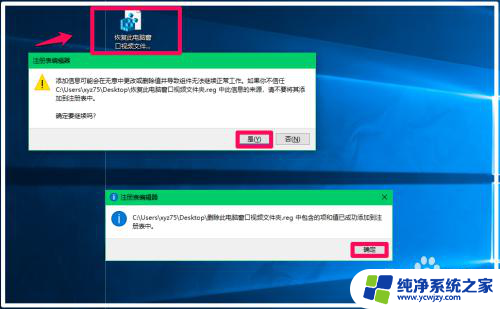
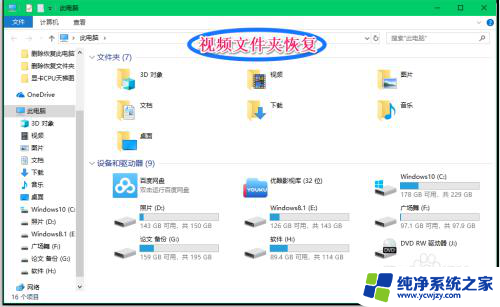
11.在删除和恢复此电脑窗口中文件夹的内容中,我们可以看到,恢复的内容只是比删除的内容少了一个“-”符号。如:
删除视频文件夹:
[-HKEY_LOCAL_MACHINE\SOFTWARE\Microsoft\Windows\CurrentVersion\Explorer\MyComputer\NameSpace\{f86fa3ab-70d2-4fc7-9c99-fcbf05467f3a}]
恢复视频文件夹:
[HKEY_LOCAL_MACHINE\SOFTWARE\Microsoft\Windows\CurrentVersion\Explorer\MyComputer\NameSpace\{f86fa3ab-70d2-4fc7-9c99-fcbf05467f3a}]
掌握了这一点,删除和恢复就不难了。
12.此电脑窗口中的图片、文档、下载、音乐和桌面文件夹的删除和恢复内容如下:
删除图片:
[-HKEY_LOCAL_MACHINE\SOFTWARE\Microsoft\Windows\CurrentVersion\Explorer\MyComputer\NameSpace\{24ad3ad4-a569-4530-98e1-ab02f9417aa8}]
恢复图片:
[HKEY_LOCAL_MACHINE\SOFTWARE\Microsoft\Windows\CurrentVersion\Explorer\MyComputer\NameSpace\{24ad3ad4-a569-4530-98e1-ab02f9417aa8}]
删除文档:[-HKEY_LOCAL_MACHINE\SOFTWARE\Microsoft\Windows\CurrentVersion\Explorer\MyComputer\NameSpace\{d3162b92-9365-467a-956b-92703aca08af}]
恢复文档:
[HKEY_LOCAL_MACHINE\SOFTWARE\Microsoft\Windows\CurrentVersion\Explorer\MyComputer\NameSpace\{d3162b92-9365-467a-956b-92703aca08af}]
删除下载:
[-HKEY_LOCAL_MACHINE\SOFTWARE\Microsoft\Windows\CurrentVersion\Explorer\MyComputer\NameSpace\{088e3905-0323-4b02-9826-5d99428e115f}]
恢复下载:
[HKEY_LOCAL_MACHINE\SOFTWARE\Microsoft\Windows\CurrentVersion\Explorer\MyComputer\NameSpace\{088e3905-0323-4b02-9826-5d99428e115f}]
删除音乐:
[-HKEY_LOCAL_MACHINE\SOFTWARE\Microsoft\Windows\CurrentVersion\Explorer\MyComputer\NameSpace\{3dfdf296-dbec-4fb4-81d1-6a3438bcf4de}]
恢复音乐:
[HKEY_LOCAL_MACHINE\SOFTWARE\Microsoft\Windows\CurrentVersion\Explorer\MyComputer\NameSpace\{3dfdf296-dbec-4fb4-81d1-6a3438bcf4de}]
删除桌面:
[-HKEY_LOCAL_MACHINE\SOFTWARE\Microsoft\Windows\CurrentVersion\Explorer\MyComputer\NameSpace\{B4BFCC3A-DB2C-424C-B029-7FE99A87C641}]
恢复桌面:
[HKEY_LOCAL_MACHINE\SOFTWARE\Microsoft\Windows\CurrentVersion\Explorer\MyComputer\NameSpace\{B4BFCC3A-DB2C-424C-B029-7FE99A87C641}]
注意前面必须冠以:
Windows Registry Editor Version 5.00
其意思为:Windows注册表编辑器版本5
13.以上即:删除/恢复Windows10系统此电脑窗口中文件夹的方法,亲测有效,供朋友们参考使用。
以上是此电脑文件夹的全部内容,如果你也遇到了这种情况,可以尝试按照小编的方法来解决,希望对大家有所帮助。